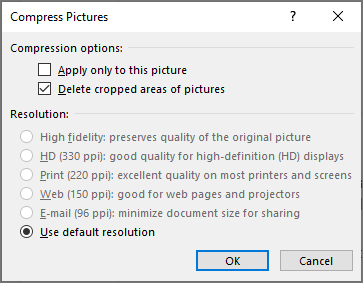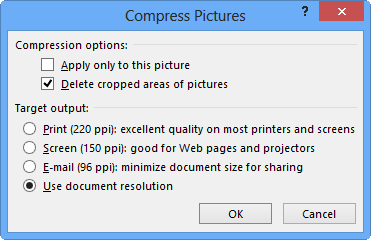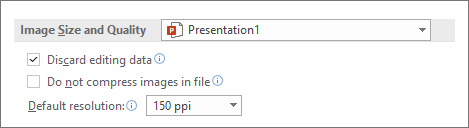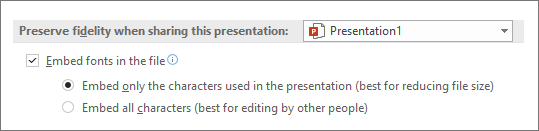Εάν το μέγεθος αρχείου της παρουσίασής σας είναι πολύ μεγάλο, δοκιμάστε τις παρακάτω συμβουλές για να το κάνετε πιο διαχειρίσιμο.
Συμπίεση εικόνων στην παρουσίασή σας
-
Επιλέξτε μια εικόνα στο έγγραφό σας. Εμφανίζεται η καρτέλα Μορφοποίηση εικόνας .
-
Στην καρτέλα Μορφοποίηση εικόνας , στην ομάδα Προσαρμογή , επιλέξτε Συμπίεση εικόνων.
-
Στην περιοχή Επιλογές συμπίεσης, κάντε ένα από τα εξής:
-
Βεβαιωθείτε ότι δεν είναι επιλεγμένο το στοιχείο Εφαρμογή μόνο σε αυτή την εικόνα , έτσι ώστε οι αλλαγές που κάνετε εδώ να εφαρμοστούν σε όλες τις εικόνες στο έγγραφο.
-
Επιλέξτε Διαγραφή περικομμένων περιοχών εικόνων. Αυτή η επιλογή καταργεί τα δεδομένα της περικομμένης εικόνας, αλλά έχετε υπόψη ότι εάν διαγράψετε τα δεδομένα της περικομμένης εικόνας, δεν θα μπορείτε να τα επαναφέρετε.
-
Στην περιοχή Ανάλυση, επιλέξτε Χρήση προεπιλεγμένης ανάλυσης.
-
Συμπίεση εικόνων στην παρουσίασή σας
-
Επιλέξτε μια εικόνα στο έγγραφό σας. Εμφανίζεται η καρτέλα Μορφοποίηση εικόνας .
-
Στην καρτέλα Μορφοποίηση εικόνας , στην ομάδα Προσαρμογή , επιλέξτε Συμπίεση εικόνων.
-
Στην περιοχή Επιλογές συμπίεσης, κάντε ένα από τα εξής:
-
Βεβαιωθείτε ότι δεν είναι επιλεγμένο το στοιχείο Εφαρμογή μόνο σε αυτή την εικόνα , έτσι ώστε οι αλλαγές που κάνετε εδώ να εφαρμοστούν σε όλες τις εικόνες στο έγγραφο.
-
Επιλέξτε Διαγραφή περικομμένων περιοχών εικόνων. Αυτή η επιλογή καταργεί τα δεδομένα της περικομμένης εικόνας, αλλά έχετε υπόψη ότι εάν διαγράψετε τα δεδομένα της περικομμένης εικόνας, δεν θα μπορείτε να τα επαναφέρετε.
-
-
Στην περιοχή Ανάλυση, επιλέξτε Χρήση προεπιλεγμένης ανάλυσης.
Διαγραφή δεδομένων επεξεργασίας εικόνας και χαμηλότερη προεπιλεγμένη ανάλυση
Από προεπιλογή, όταν επεξεργάζεστε μια εικόνα, τα δεδομένα από το αρχικό διατηρούνται (για να διασφαλιστεί η επαναφορά της εικόνας). Η απόρριψή του σημαίνει ότι δεν μπορείτε να επαναφέρετε τις αλλαγές που κάνετε, αλλά αυτό θα μειώσει το μέγεθος του αρχείου σας. Η μείωση της προεπιλεγμένης ανάλυσης για τις εικόνες μειώνει επίσης το συνολικό μέγεθος αρχείου.
-
Μεταβείτε στις Επιλογές> Αρχείο > Για προχωρημένους.
-
Στην περιοχή Μέγεθος και ποιότητα εικόνας, κάντε τα εξής:
-
Επιλέξτε Απόρριψη δεδομένων επεξεργασίας. Αυτή η επιλογή καταργεί τα αποθηκευμένα δεδομένα που χρησιμοποιούνται για την επαναφορά της εικόνας στην αρχική της κατάσταση μετά την επεξεργασία της. Σημειώστε ότι εάν απορρίψετε την επεξεργασία δεδομένων, δεν θα μπορείτε να επαναφέρετε την εικόνα μετά την επεξεργασία της.
-
Βεβαιωθείτε ότι δεν είναι επιλεγμένο το στοιχείο Να μην γίνεται συμπίεση εικόνων στο αρχείο .
-
Στη λίστα Προεπιλεγμένη ανάλυση , επιλέξτε μια ανάλυση που είναι 150ppi ή χαμηλότερη.
-
Μείωση του συνόλου χαρακτήρων των ενσωματωμένων γραμματοσειρών
Για να κάνετε την παρουσίασή σας πιο κοινόχρηστη με άλλους χρήστες που δεν έχουν τις ίδιες γραμματοσειρές στο σύστημά τους, είναι τυπικό να ενσωματώνετε τις γραμματοσειρές που χρησιμοποιείτε. Ωστόσο, οι ενσωματωμένες γραμματοσειρές θα αυξήσουν το μέγεθος του αρχείου σας. Για να ελαχιστοποιήσετε την αύξηση του αρχείου, ενσωματώστε μόνο τους χαρακτήρες που χρησιμοποιούνται στην παρουσίαση.
-
Μεταβείτε στις Επιλογές > Αρχείο > Αποθήκευση.
-
Στην περιοχή Διατήρηση πιστότητας κατά την κοινή χρήση αυτής της παρουσίασης, επιλέξτε Ενσωμάτωση γραμματοσειρών στο αρχείο και, στη συνέχεια, επιλέξτε Ενσωμάτωση μόνο των χαρακτήρων που χρησιμοποιούνται στην παρουσίαση.
Σημείωση: Εάν έχετε χρησιμοποιήσει προσαρμοσμένες γραμματοσειρές και θέλετε οι άλλοι να επεξεργαστούν την παρουσίαση, επιλέξτε Ενσωμάτωση όλων των χαρακτήρων.
Δείτε επίσης
Μείωση του μεγέθους αρχείου των υπολογιστικών φύλλων του Excel